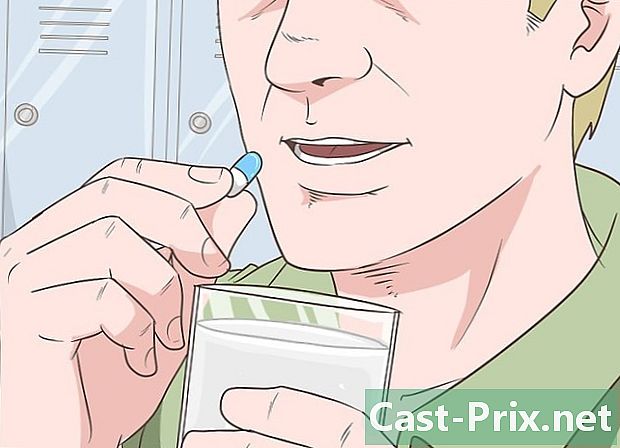Google Chrome கருவிப்பட்டியை எவ்வாறு அகற்றுவது
நூலாசிரியர்:
Randy Alexander
உருவாக்கிய தேதி:
25 ஏப்ரல் 2021
புதுப்பிப்பு தேதி:
1 ஜூலை 2024
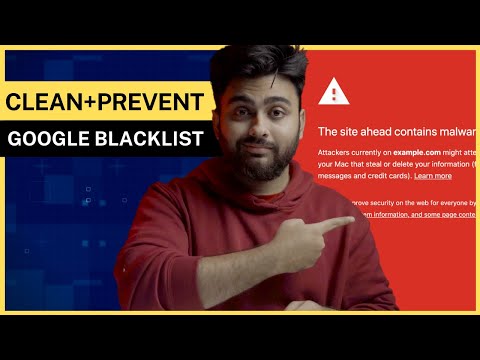
உள்ளடக்கம்
- நிலைகளில்
- முறை 1 Chrome இலிருந்து கேளுங்கள் கருவிப்பட்டியை அகற்று
- முறை 2 மேலே உள்ள முறை வேலை செய்யவில்லை எனில் கேளுங்கள் கருவிப்பட்டியை அகற்று
- முறை 3 வைரஸ் தடுப்பு மென்பொருளைக் கொண்டு ஸ்கேன் செய்யுங்கள்
- முறை 4 Ask.com இலிருந்து கருவி மூலம் கேளுங்கள் கருவிப்பட்டியை அகற்று
உங்கள் கணினியில் கேளுங்கள் கருவிப்பட்டியை நீங்கள் தற்செயலாக பதிவிறக்கம் செய்திருக்கலாம். கேளுங்கள் கருவிப்பட்டி என்பது ஜாவா அல்லது அடோப் புதுப்பிப்பு போன்ற பிற இலவச நிரல்களுடன் கிடைக்கும் ஒரு தேடுபொறி மற்றும் கருவிப்பட்டி. இது உங்கள் இயல்புநிலை தேடுபொறியை மாற்றுகிறது மற்றும் உங்கள் முகப்புப்பக்கம் search.ask.com ஆக இருக்கும். Chrome இலிருந்து இந்த கருவிப்பட்டியை அகற்ற, நீங்கள் அதை Chrome விருப்பங்கள் வழியாக அகற்ற முயற்சி செய்யலாம், ஆனால் நீங்கள் பிற நுட்பங்களைப் பயன்படுத்த வேண்டியிருக்கலாம். Chrome இன் கேளுங்கள் கருவிப்பட்டியை எவ்வாறு அகற்றுவது என்பதை அறிய கீழேயுள்ள படிகளைப் படிக்கவும்.
நிலைகளில்
முறை 1 Chrome இலிருந்து கேளுங்கள் கருவிப்பட்டியை அகற்று
-
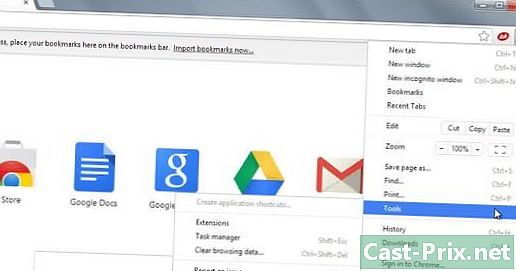
உலாவி கருவிப்பட்டியில் உள்ள Chrome மெனு பொத்தானைக் கிளிக் செய்து, "கருவிகள்" என்பதைத் தேர்ந்தெடுத்து "நீட்டிப்புகள்" என்பதைக் கிளிக் செய்க. -
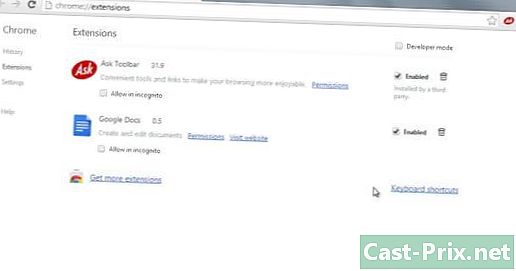
"நீட்டிப்புகள்" தாவலைத் தேர்ந்தெடுக்கவும். » -
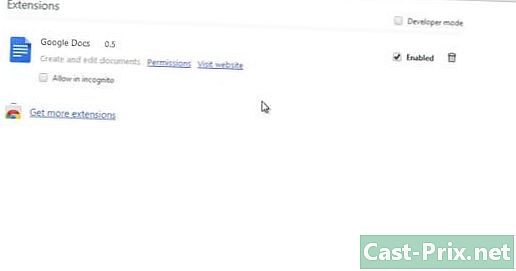
கேளுங்கள் கருவிப்பட்டியை அதன் அருகிலுள்ள சிறிய குப்பைத் தொட்டியைக் கிளிக் செய்வதன் மூலம் அகற்றவும். -

Chrome மெனு பொத்தானை மீண்டும் கிளிக் செய்க. -

"அமைப்புகள்" என்பதைக் கிளிக் செய்க. -
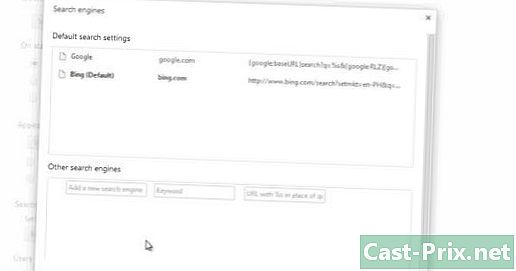
"தேடல் இயந்திரங்களை நிர்வகி" என்பதைக் கிளிக் செய்க. (இது ஆராய்ச்சி பிரிவில் உள்ளது.) -
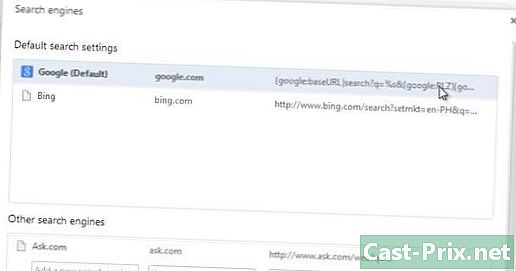
Google இல் Chrome இன் இயல்புநிலை தேடுபொறியை அமைக்கவும்.com "இயல்புநிலையைப் பயன்படுத்து" என்பதைக் கிளிக் செய்து "Google" ஐத் தேர்ந்தெடுக்கவும். - கேளுங்கள்
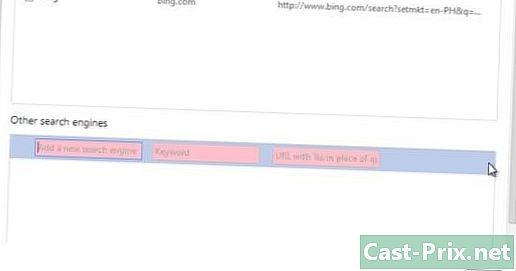
தேடுபொறிகளின் பட்டியலில் .com மற்றும் "எக்ஸ்" என்பதைக் கிளிக் செய்வதன் மூலம் அதை நீக்கவும்
முறை 2 மேலே உள்ள முறை வேலை செய்யவில்லை எனில் கேளுங்கள் கருவிப்பட்டியை அகற்று
- நீட்டிப்புகள் பக்கத்தில் பின்வருவனவற்றைப் பெறுகிறீர்களா என்று பாருங்கள். "இந்த நீட்டிப்பு நிர்வகிக்கப்படுகிறது, மேலும் நிறுவல் நீக்கவோ முடக்கவோ முடியாது. "
- Chrome ஐ மூடு.
-
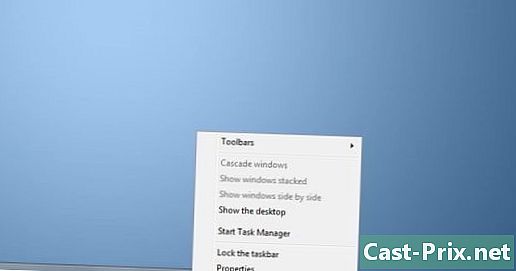
பணிப்பட்டியின் வெற்று பகுதியில் வலது கிளிக் செய்யவும். -
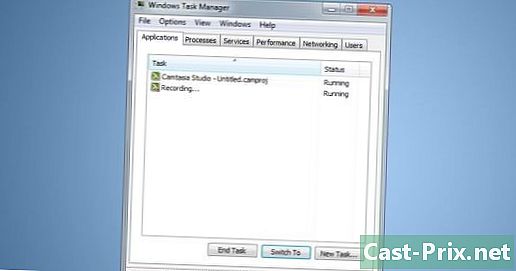
"பணி நிர்வாகி" என்பதைத் தேர்ந்தெடுக்கவும். -
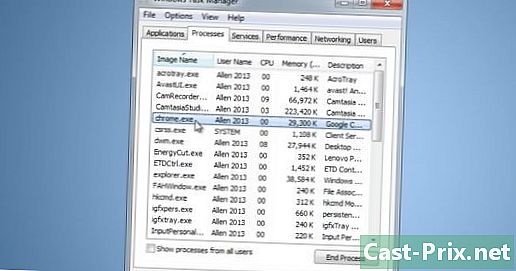
"செயல்முறை" தாவலைக் கிளிக் செய்க. Chrome.exe * 32 இயங்குகிறதா என்று பார்த்து, இருந்தால் அதைத் தேர்ந்தெடுக்கவும். -

"செயல்முறையை நிறுத்து" என்பதைக் கிளிக் செய்க. -
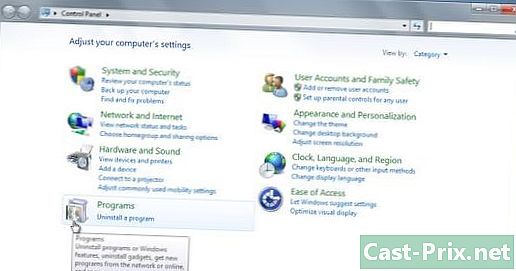
கண்ட்ரோல் பேனலைத் திறக்கவும். -

"நிரல்கள் மற்றும் அம்சங்கள்" அல்லது "நிரல்களைச் சேர்த்து அகற்று" அல்லது "நிரல்கள்" (உங்கள் இயக்க முறைமையைப் பொறுத்து) தேர்ந்தெடுக்கவும். விண்டோஸ் 8 பயனர்களுக்கு, கீழ்-இடது மூலையில் வலது கிளிக் செய்து "கண்ட்ரோல் பேனல்" என்பதைத் தேர்ந்தெடுக்கவும். பின்னர் "ஒரு நிரலை நிறுவல் நீக்கு" என்பதைத் தேர்ந்தெடுக்கவும். -
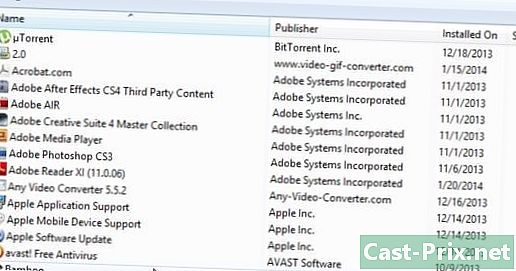
கேளுங்கள் கருவிப்பட்டியை நிறுவல் நீக்கி புதுப்பிக்கவும். - உங்கள் கணினியை மறுதொடக்கம் செய்யுங்கள்.
-
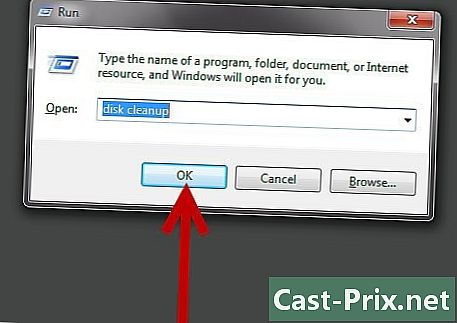
"வட்டு சுத்தம்" என்பதற்குச் செல்லவும். விண்டோஸ் ஸ்டார்ட் மெனுவைக் கிளிக் செய்வதன் மூலம் தேடல் பெட்டியில் இந்த விருப்பத்தை நீங்கள் காணலாம். -
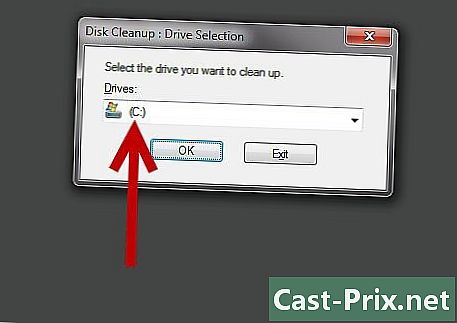
உங்கள் வன்வட்டைத் தேர்ந்தெடுக்கவும் (அநேகமாக சி). -

வட்டை சுத்தம் செய்ய "சரி" என்பதைக் கிளிக் செய்க. அறுவை சிகிச்சை முடியும் வரை காத்திருங்கள். -

Chrome மெனுவைக் கிளிக் செய்க. -
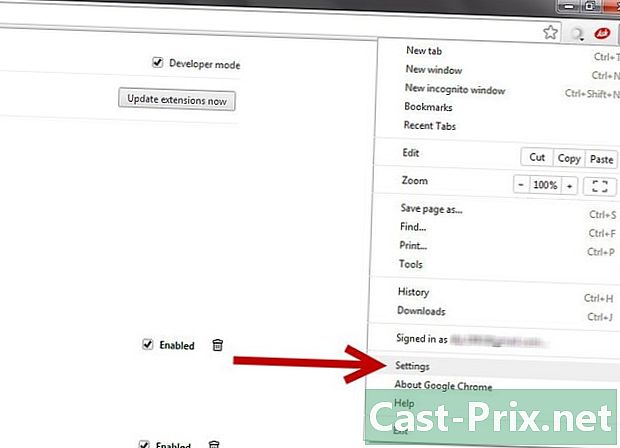
"அமைப்புகள்" என்பதைத் தேர்ந்தெடுக்கவும். -

"மேம்பட்ட அமைப்புகளைக் காண்க" என்பதைக் கிளிக் செய்க. -

"உள்ளடக்க அமைப்புகள்" என்பதைக் கிளிக் செய்க. இது "தனியுரிமை" பிரிவில் உள்ளது. -
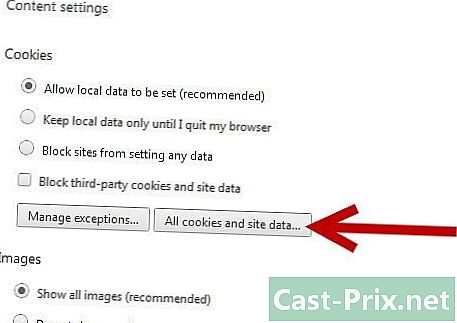
"தளத்தின் குக்கீகள் மற்றும் தரவு" என்ற பிரிவில் உள்ள அனைத்து குக்கீகளையும் நீக்கு.
முறை 3 வைரஸ் தடுப்பு மென்பொருளைக் கொண்டு ஸ்கேன் செய்யுங்கள்
- தீம்பொருள் பைட்டுகளில் மால்வேர்பைட்களை இலவசமாக பதிவிறக்கவும்.org / products / malwarebytes_free / உங்கள் கணினியில் தீம்பொருள் இல்லை என்பதை உறுதிப்படுத்த.
- நிரலை நிறுவ இரட்டை சொடுக்கவும்.
- இயல்புநிலை அமைப்புகளை வைத்திருங்கள்.
- முடி என்பதைக் கிளிக் செய்க
- "விரைவான ஸ்கேன் செய்யுங்கள்" என்பதைத் தேர்ந்தெடுக்கவும்.
- "ஸ்கேனர்" என்பதைக் கிளிக் செய்க.
- ஸ்கேன் முடிவடையும் வரை காத்திருந்து, பின்னர் "முடிவுகளைக் காண்பி" என்பதைக் கிளிக் செய்க.
- முடிவில் கண்டுபிடிக்கப்பட்ட தீம்பொருளைக் கண்டுபிடித்து, அனைத்தையும் தேர்ந்தெடுத்து "நீக்கு" என்பதைக் கிளிக் செய்க.
முறை 4 Ask.com இலிருந்து கருவி மூலம் கேளுங்கள் கருவிப்பட்டியை அகற்று
- Ask இலிருந்து கருவியைப் பதிவிறக்கவும்.com. apnmedia.ask.com/media/toolbar/utilities/ToolbarRemover.exe
- Chrome உலாவியை மூடு.
- நீங்கள் பதிவிறக்கிய துப்புரவு கருவியை இயக்கவும்.
- Chrome ஐ மறுதொடக்கம் செய்யுங்கள்.
- கேளுங்கள் நீட்டிப்பு இப்போது மறைந்துவிட்டது என்பதைக் கவனியுங்கள்.